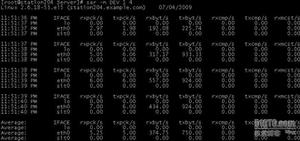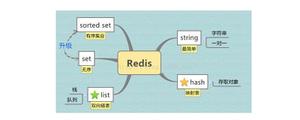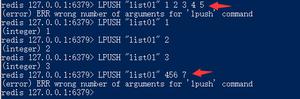Linux命令(22)useradd命令

useradd命令
功能说明:添加用户或更新默认的新用户信息
用法:useradd [options] login_name
选项 说明 -u,--uid UID
添加一个新的用户时,手动指定UID号,默认是上一个用户的UID+1,UID使用范围(CentOS6)500+,(CentOS7)1000+
-g,--gid group_name
添加一个新的用户时,手动指定用户所属的基本组,可以为组名,也可以为GID,不过这表示不给他创建与其用户名同名的私有组。注意:此组得事先需要事先存在否则创建时会出现错误。
-c,--comment COMMENT
指明注释信息,如果有空格,通常需要包含在引号中
-G,--groupsGROUP1[,GROUP2,...[,GROUPN]]]
指明用户所属的附加组,多个组之间用户逗号分隔。注意:组得事先存在。
-d,--home HOME_DIR
添加新用户以指定的路径为用户的家目录,创建方式:通过复制/etc/skel此目录并重命名来实现的,指定的家目录路径如果事先存在的话,则不会为用户复制环境配置文件。因此创建用户指定家目录时,目标路径最好不要存在。如果不指定的话,默认会在/home中创建一个与其用户名同名的目录。
-s,--shell SHELL
指明用户所使用的shell,可以使用的所有常规shell列表存储在/etc/shells文件当中
-r,--system
创建一个系统用户
-M
不创建用户家目录。即使在/etc/login.defs配置文件中指定创建家目录,使用-M也不会创建。/etc/login.defs这个文件指明了创建用户时的默认配置信息
-D,--defaults
显示创建用户的默认配置属性信息
-D [options]
修改指定选项的值
-e,--expiredate
指明账户的失效日期,格式为YYYY-MM-DD
示例1:添加一个名为user1的用户
[root@node1 ~]# useradd user1[root@node1 ~]# tail -1 /etc/passwd
user1:x:1004:1004::/home/user1:/bin/bash
注意:创建一个用户时,如果没有指定组的话,会自动创建一个与用户名同名的组作为用户的私有组,而且只包含一个用户。
[root@node1 ~]# tail -1 /etc/shadowuser1:!!:18407:0:99999:7:::
上述的第二字段为密码段,其显示为”!!“,表示禁用状态,因为我们添加完用户并没有设置密码,所以Linux系统是禁止空密码用户登录的。
示例2:添加一个用户为openstack,用户的UID为1500
[root@node1 ~]# useradd -u 1500 openstack[root@node1 ~]# tail -1 /etc/passwd
openstack:x:1500:1500::/home/openstack:/bin/bash
示例3:添加一个用户为clouddocker,并指定基本组为cloud
[root@node1 ~]# useradd -g cloud cloudsockeruseradd: group "cloud" does not exist
注意:添加用户时,手动指定用户的基本组时,这个组得事先存在。否则会提示此组不存在。
示例4:添加一个用户为nfs,并且指定注释信息为“network file server”
[root@node1 ~]# useradd -c "network file server" nfs[root@node1 ~]# tail -1 /etc/passwd
nfs:x:1501:1501:network file server:/home/nfs:/bin/bash
示例5:添加一个名为trump的用户,并指定其家目录为/tmp/trump
[root@node1 ~]# useradd -d /tmp/trump trump[root@node1 ~]# tail -1 /etc/passwd
trump:x:1502:1502::/tmp/trump:/bin/bash
[root@node1 ~]# ls -a /tmp/trump
. .. .bash_logout .bash_profile .bashrc
为了实现用户环境初始化,系统一般对家目录的创建不是直接创建一个空目录,而是复制/etc/skel目录并更名为用户所指明的家目录名来实现。
示例6:在/tmp目录中事先存在mytest目录,添加mytest用户时指定/tmp/mytest目录
[root@node1 ~]# mkdir -p /tmp/mytest[root@node1 ~]# useradd -d /tmp/mytest mytest
useradd: warning: the home directory already exists.
Not copying any file from skel directory into it.
[root@node1 ~]# ls -a /tmp/mytest/
. ..
提示:此目录已经存在,并且不从/etc/skel目录中复制任何文件到/tmp/mytest,因此/tmp/mytest目录中并不会存在用户的环境初始化配置文件。
示例7:如何查看当前系统所有可以使用的shell
[root@node1 ~]# cat /etc/shells /bin/sh
/bin/bash
/usr/bin/sh
/usr/bin/bash
/bin/tcsh
/bin/csh
/bin/zsh
示例8:添加一个名为obama的用户,并指明其所使用的shell类型为zsh
[root@node1 ~]# useradd -s /bin/zsh obama[root@node1 ~]# tail -1 /etc/passwd
obama:x:1504:1504::/home/obama:/bin/zsh
现在obama的shell已经被设置为/bin/zsh
示例9:显示创建用户的默认配置属性信息
[root@node1 ~]# useradd -DGROUP=100 # 创建用户时是否需要创建一个与用户同名的私有组
HOME=/home # 创建用户时家目录的起始地方,创建一个与用户名同名的用户家目录
INACTIVE=-1 # 指定在密码过期多少天后关闭该账号,默认为-1,表示不禁用
EXPIRE= # 账户失效时间,为空表示为永不过期
SHELL=/bin/bash # 创建用户时默认使用的shell
SKEL=/etc/skel # 创建用户时默认从哪个文件复制用户的骨架信息
CREATE_MAIL_SPOOL=yes # 创建用户时,要不要给用户创建邮件缓存队列,当为yes时默认会在/var/spool/mail目录下创建一个与用户名同名的邮筒用于接收邮件
其实,使用useradd –D修改的结果保存于/etc/default/useradd文件中,也可以直接修改此文件。
示例10:修改默认添加用户时所使用的shell为csh
[root@node1 ~]# useradd -D -s /bin/csh[root@node1 ~]# useradd -D
GROUP=100
HOME=/home
INACTIVE=-1
EXPIRE=
SHELL=/bin/csh
SKEL=/etc/skel
CREATE_MAIL_SPOOL=yes
示例11:添加用户jason,并查看其使用的shell
[root@node1 ~]# tail -1 /etc/passwdjason:x:1505:1505::/home/jason:/bin/csh
原文链接:https://www.cnblogs.com/shijunxian/archive/2020/05/25/12958262.html
以上是 Linux命令(22)useradd命令 的全部内容, 来源链接: utcz.com/z/516766.html